华为p30手机如何截屏,华为P30作为一款备受瞩目的智能手机,其强大的功能和出色的拍照能力备受用户青睐,而在日常使用中截屏功能更是不可或缺的一项实用功能。华为P30手机如何进行截屏呢?接下来我们将详细介绍华为P30的截屏操作步骤,让您轻松掌握这一技巧。无论是想保存精彩瞬间还是分享有趣内容,华为P30的截屏功能将为您提供便捷的解决方案。让我们一起来了解如何使用华为P30手机的截屏功能吧!
华为p30的截屏操作步骤
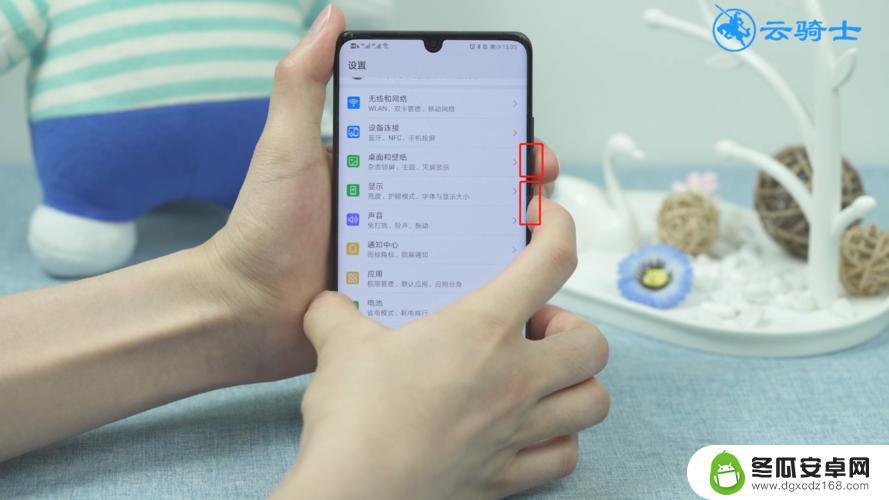
华为P30怎么截屏
按键截屏:同时按住【音量-】键+【电源】键。即可全屏截图;
菜单截屏:下拉【菜单栏】,找到并点击【截屏】即可截屏;
手势截屏:依次点击【设置】-【辅助功能】-【手势控制】-【智能截屏】-【双击截屏】即可。在屏幕用指关节双击即可截屏。
华为P30区域截屏
滑动截长屏:依次点击【设置】-【辅助功能】-【手势控制】-打开【智能截屏】,并在屏幕上用指关节在屏幕上划出“S”即可截长屏。
区域截屏:依次点击【设置】-【辅助功能】-【手势控制】-打开【智能截屏】,并在屏幕上用指关节划出所需截屏区域。手势轨迹闭口即可区域截屏。
华为P30截屏文件位置
存储位置:依次点击【文件管理】-【Picture】-【Screendhots】-即可查找截图文件。
华为P30游戏局内截屏
打开游戏后,手机自动进入游戏模式。点击顶部屏幕边缘,出现【田】字型小图标,随后点击【图标】弹出游戏管理界面,最后点击【截图】即可。截图文件可在手机相册或者在上文提及截图文件夹内查找。
以上是华为P30手机如何截屏的全部内容,如果你遇到了这个问题,可以尝试根据以上方法解决,希望对大家有所帮助。










